Guía para actualizar tu PalmPre con WebOs 1.1 al 1.2.1
Listo para actualizar al WebOs 1.2.1
Activa el WiFi de tu PalmPre y ve al ícono de actualizaciones y elige buscar actualizaciones.
Empezará a descargarla y una vez que termine elige instalar actualización
Una vez que termino de instalarse la actualización probablemente te salga la “R” de roaming, que no cunda el pánico sigue la guía y quedará bien.
Comandos en modo Terminal
Una vez que termino de actualizarse se reiniciará solo y verás que no has perdido nada, ni siquiera lo que instalaste con el PreWare.
En mi caso no entiendo porque perdí mis cuentas de correos y notas, todo lo demás permaneció en el Palm Pre.
Acceder al root del Palm Pre.
Recuerda MDN es lo mismo que tu número de teléfono y el MIN son 10 dígitos que Iusacell te proporcionó. En donde diga TUMDN deberás poner tu número de teléfono y en donde diga TUMIN deberás de escribir tu MIN. El Home Sid 1525 puedes modificarlo si sabes el de tu ciudad, aunque hasta ahora no he visto diferencia entre usar el 1525 y el de mi ciudad.
Los datos que debes tener son:
msl = TUSPC (te recomiendo ponerlo en 000000
MDN = TUNUMERODETELEFONO
MIN = número a 10 dígitos que Iusacell te da, si no vienes de portabilidad los últimos 4 dígitos coinciden con tu MDN
Home SID = preguntalo en Iusacell o si prefieres coloca el 1525 que es nacional
Una opción para hacerte mas fácil el copiar y pegar es descargando ESTE ARCHIVO EN FORMATO TEXTO PARA QUE SUSTITUYAS CON TUS DATOS . Esto es en el caso de que como no he encontrado como achicar los comandos y no se haga muy grande la página, ésto confunde a algunos. Así que descargando el archivo anterior podrás hacer todo el trabajo en el modo terminal y una vez terminado pasarás al QPST.
Ahora si continuamos
Copia y pega línea por línea:
luna-send -n 1 palm://com.palm.telephony/programModeEnter ‘{“msl”:”000000″}’
luna-send -n 1 palm://com.palm.telephony/activationInfoSet ‘{“msid”:”TUMIN”,”mdn”:”TUMDN”,”homenid”:”65535″,”homesid”:”1525″}’
luna-send -n 1 palm://com.palm.telephony/dataFieldsSet ‘{“homesid”:”1525″,”homenid”:”65535″,”mcc”:”000″,”mnc”:”00″}’
luna-send -n 1 palm://com.palm.telephony/pdpSlotSet ‘{“slot”:0}’
El comando que sigue cópialo Y pégalo como bloque desde luna-send hasta ‘
luna-send -n 1 palm://com.palm.telephony/pdpProfileSet ‘{“slot”:0,”nai”:” TUMDN@iusamipevdo.com “,”hapassword”:”iusacelliusacell”,”aaapassword”:”BJMPW504″,”haspi”:”257″,”aaaspi”:”2″,”revtunnel”:”yes”,”homeaddr”:”0.0.0.0″,”primha”:”255.255.255.255″,”secha”:”207.83.200.222″}’
El comando que sigue cópialo Y pégalo como bloque desde luna-send hasta ‘
luna-send -n 1 palm://com.palm.telephony/pdpProfileSet ‘{“slot”:1,”nai”:” TUESN@sprintpcs.com “,”hapassword”:”TUESN”,”aaapassword”:”TUESN”,”haspi”:”257″,”aaaspi”:”2″,”revtunnel”:”yes”,”homeaddr”:”0.0.0.0″,”primha”:”192.200.2.60″,”secha”:”192.200.2.60″}’
Copia y pega línea por línea:
luna-send -n 1 palm://com.palm.telephony/programModeExit ‘{}’
mount -o remount,rw /
El comando que sigue cópialo y pégalo como bloque desde cat hasta E0F
cat > /etc/ppp/options-cdma <
#
connect ‘/usr/sbin/chat -v -t 60 -f /etc/chatscripts/provider.chat’
lock
debug
plugin /usr/lib/libPmWanPppPlugin.so
user TUMDN@iusamipevdo.com
password BJMPW504
nodefaultroute
ipcp-accept-remote
usepeerdns
connect-delay 10
EOF
El comando que sigue cópialo y pégalo como bloque desde cat hasta E0F
cat > /etc/chatscripts/provider.chat <
ABORT ‘NO DIAL TONE’ ABORT ‘NO ANSWER’ ABORT DELAYED
” “ATZ”
OK “AT\$QCMIPP=0”
OK-AT-OK “ATDT#777”
CONNECT \d\c
EOF
Copia y pega línea por línea:
chmod -x /usr/bin/provisioner
chmod -x /usr/bin/rdxd
mount -o remount,ro /
luna-send -n 1 palm://com.palm.telephony/getProvisioningStatus ‘{}’
reboot
cada vez que escribas los comandos te saldrá un mensaje en los que dicen luna, el mensaje será parecido a este:
** Message: serviceResponse Handling: 2, {“returnValue”:true,”errorText”:””,”errorCode”:0}
Lo importante es ver que diga “returnValue”:true” lo demás no importa, si no te salió eso repítelo una vez mas y seguro te saldrá
Ahora va la configuración con el QPST
Una vez que reinicie el Palm Pre conéctalo de nuevo al root.
Si usas Windows la mejor opción es novaproxy, putty en modo raw y luego tecleas mpt 0d
Si usas Mac directamente desde novaterm
Configura con el QPST tu Palm Pre además de las pantallas siguientes, deberás activar el perfil 2 con los mismos datos que el perfil 0. No olvides cargar el PRL puedes usar este (recomiendo éste) o este, o el que sepas funciona en tu ciudad.








Perfil 0 (que será el activo) debe quedar:

Perfil 1 debe quedar:

No olvides que deberás crear y activar el perfil 2 con los mismos datos que el Perfil 0.
Fíjate bien que es la pestaña PPP Config y luego dentro de PPP Config la pestaña Um:



Una vez que hayas verificado que las pantallas de tu QPST sean idénticas a las de arriba y que hayas activado el perfil 2 con los mismos datos que el perfil 0 . Dale al QPST escribir 4 veces. Es decir, una vez que verificaste todas tus pantallas sin desconectar el Palm Pre dale un click a “write to phone”, verás que en la parte de arriba de la ventana te saldrá not ready y en el Palm Pre estará buscando señal. Una vez que veas que el QPST dice Ready, repite la operación, y así un total de 4 veces.
Al terminar la cuarta vez, reinicia el Palm Pre y ya debe quedar con EVDO permanente en la versión 1.2.
Estamos comentando ésta guía en el foro AQUI
cuando salga la actualizacion siguiente se va a actualizar el Palm Pre automaticamente y para evitar eso, debes correr este comando como root:
chmod -x /usr/bin/UpdateDaemon
reboot
Este comando lo que hace es que deja de buscar actualizaciones, cuando quieras actualizar solo ejecutas:
chmod +x /usr/bin/UpdateDaemon
reboot
Si te fijas el signo de + es para que el comando de actualizaciones tenga permisos de ejecutable y el signo de – es para que no se pueda ejecutar.



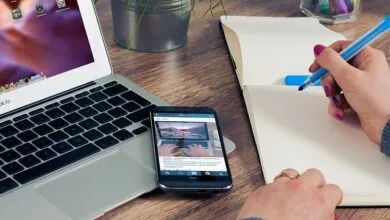

Pues mi pre ya estaba en la version 1.2 y lo actualice a la 1.2.1 y sin problema alguno, no se borro nada, no tuve que reconfigurar nada… todo siguio funcionando al 100%
Yo aun no puedo configurar los datos, obtengo el error 67, alguien tiene algún tip, soy de León Guanajuato.
hey muchas gracias, ya puede actualizar mi palm pre al 1.2.1 sin problemas, me llevo un poco de tiempo, pero de aque se puede se puede :), solo una duda, como gacer apra aparesca la leyenda de iusacell en la esquina de la pre?? es que ami me aparece sprint… saludos..